Как вставить фото в рамку в Фотошопе
Вам захотелось вставить фотографию в найденную на просторах Интернета красивую рамочку? или в очень симпатичный коллаж? Давайте, пошагово рассмотрим, как это делается в Photoshop.
Сегодня будем вставлять одну фотографию в рамку, а в следующий раз уже возьмемся за более сложный коллаж.
Итак, что мы имеем?
1. Вашу фотографию
2. программу Photoshop
3. красивую рамочку в формате .png или .psd – почему именно эти форматы? Для наших нужд у них есть одно замечательное свойство – прозрачность слоев.
Давайте приступать к процессу размещения вашей картинки в рамке.
1. Открываем обе картинки в Фотошоп : File – Open… (Файл – Открыть…). Сначала одну, за ней другую картинку.

Как видите, фотография у нас в формате .JPG, а рамка – в .PNG

2. Теперь необходимо совместить эти 2 картинки: переместим фото к рамке
а) активным является окошко с фотографией (её рамка более темного цвета, если это не так – просто нажмите на фото и оно таковым станет)
б) в правом нижнем углу программы находится список со слоями – он-то нам и нужен:
- мы можем просто «перетащить» этот слой: левой кнопкой мыши жмем на него и не отпуская кнопку перетягиваем его на окошко с рамкой

В картинке с рамкой появилось наше фото, а в самом файле – новый слой.
1 слой – это рамка, 2 – фотография.

- бывает, что не получается перетащить картинку, она, как бы проскакивает мимо, тогда есть другой способ – с ним не промахнешься:
а) активным является окошко с фотографией
б) на слое Background жмём правой кнопкой мыши – появляется выпадающий список, где мы выбираем Duplicate Layer… (Продублировать слой) – жмём

Появилось окошко Duplicate Layer, где мы в выпадающем списке находим название файла с рамкой (куда добавляем фото) – жмём – ОК

В картинке с рамкой появилось наше фото, а в самом файле – новый слой.
1 слой – это рамка, 2 – фотография.
В данном случае фотография разместилась, закрыв совсем рамку, так как больше её по размеру.

3. Итак, мы имеем в одном файлике фото и рамку, но фотография сверху, а нам надо наоборот – переместим фото ЗА рамку. Для этого в списке слоев «хватаем» (левой кнопкой мыши) верхний слой с фото и перетаскиваем его ниже слоя с рамкой.

Слои поменялись местами, а фото оказалось ЗА рамкой, что и требовалось!

Вас наверняка не устроит масштаб фотографии.
Подогнать его ПОД рамку несложно:
а) слой с фотографией должен быть активным, ещё говорят « вы должны «стоять» на этом слое – он более тёмный, если это не так – просто нажмите на него в списке слоев.
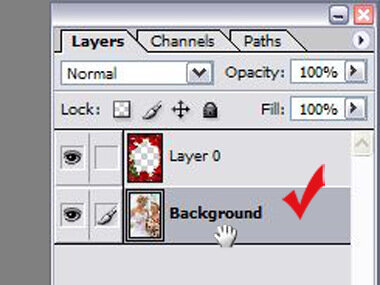
б) далее Edit – Transform- Scale (Редактирование – Трансформировать – Масштаб)
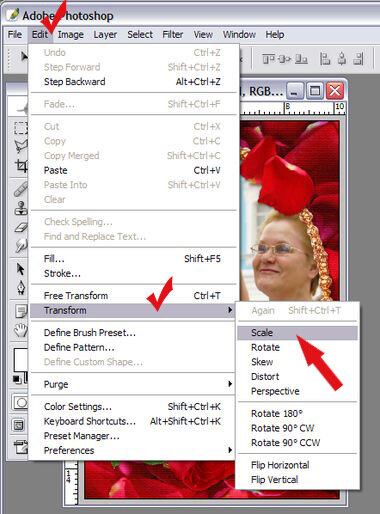
вроде ничего не произошло? – произошло, просто не видно: подведите мышку к картинке и покрутите колёсико – масштаб картинки уменьшится, и вы увидите рамку с квадратиками по краям – за эти квадратики мы и будем «тянуть» уменьшая масштаб фотографии до нужного размера.
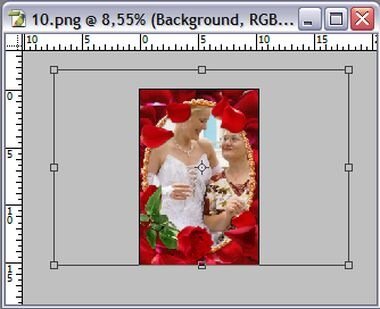
Чтобы масштабирование происходило равномерно по обеим сторонам (чтоб не исказить фото), зажимаем клавишу Shift на клавиатуре и тянем до нужного размера.

4. Фотография уменьшилась, но «уползла»?

Надо вернуть на место! Передвинуть просто:
находим инструмент Move (Перемещение) в панели инструментов, жмем на него, а затем просто сдвигаем мышкой (нажали левую кнопку мыши) фотографию до нужного положения.

5. Осталось только сохранить полученный результат: File – Save as…

Выбираете куда сохранить, как назвать и нужные формат файла .jpg или на ваше усмотрение.
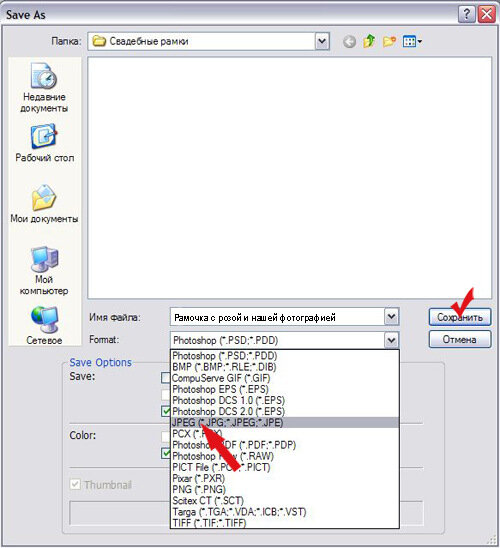

Сегодня будем вставлять одну фотографию в рамку, а в следующий раз уже возьмемся за более сложный коллаж.
Итак, что мы имеем?
1. Вашу фотографию
2. программу Photoshop
3. красивую рамочку в формате .png или .psd – почему именно эти форматы? Для наших нужд у них есть одно замечательное свойство – прозрачность слоев.
Давайте приступать к процессу размещения вашей картинки в рамке.
1. Открываем обе картинки в Фотошоп : File – Open… (Файл – Открыть…). Сначала одну, за ней другую картинку.

Как видите, фотография у нас в формате .JPG, а рамка – в .PNG

2. Теперь необходимо совместить эти 2 картинки: переместим фото к рамке
а) активным является окошко с фотографией (её рамка более темного цвета, если это не так – просто нажмите на фото и оно таковым станет)
б) в правом нижнем углу программы находится список со слоями – он-то нам и нужен:
- мы можем просто «перетащить» этот слой: левой кнопкой мыши жмем на него и не отпуская кнопку перетягиваем его на окошко с рамкой

В картинке с рамкой появилось наше фото, а в самом файле – новый слой.
1 слой – это рамка, 2 – фотография.

- бывает, что не получается перетащить картинку, она, как бы проскакивает мимо, тогда есть другой способ – с ним не промахнешься:
а) активным является окошко с фотографией
б) на слое Background жмём правой кнопкой мыши – появляется выпадающий список, где мы выбираем Duplicate Layer… (Продублировать слой) – жмём

Появилось окошко Duplicate Layer, где мы в выпадающем списке находим название файла с рамкой (куда добавляем фото) – жмём – ОК

В картинке с рамкой появилось наше фото, а в самом файле – новый слой.
1 слой – это рамка, 2 – фотография.
В данном случае фотография разместилась, закрыв совсем рамку, так как больше её по размеру.

3. Итак, мы имеем в одном файлике фото и рамку, но фотография сверху, а нам надо наоборот – переместим фото ЗА рамку. Для этого в списке слоев «хватаем» (левой кнопкой мыши) верхний слой с фото и перетаскиваем его ниже слоя с рамкой.

Слои поменялись местами, а фото оказалось ЗА рамкой, что и требовалось!

Вас наверняка не устроит масштаб фотографии.
Подогнать его ПОД рамку несложно:
а) слой с фотографией должен быть активным, ещё говорят « вы должны «стоять» на этом слое – он более тёмный, если это не так – просто нажмите на него в списке слоев.
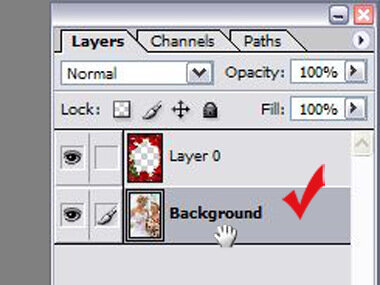
б) далее Edit – Transform- Scale (Редактирование – Трансформировать – Масштаб)
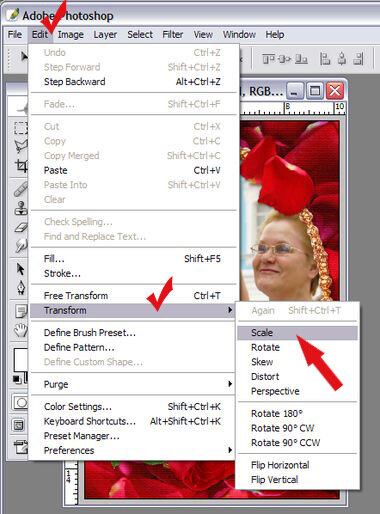
вроде ничего не произошло? – произошло, просто не видно: подведите мышку к картинке и покрутите колёсико – масштаб картинки уменьшится, и вы увидите рамку с квадратиками по краям – за эти квадратики мы и будем «тянуть» уменьшая масштаб фотографии до нужного размера.
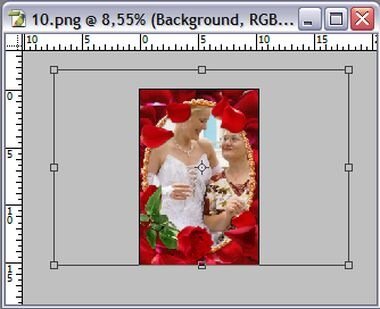
Чтобы масштабирование происходило равномерно по обеим сторонам (чтоб не исказить фото), зажимаем клавишу Shift на клавиатуре и тянем до нужного размера.

4. Фотография уменьшилась, но «уползла»?

Надо вернуть на место! Передвинуть просто:
находим инструмент Move (Перемещение) в панели инструментов, жмем на него, а затем просто сдвигаем мышкой (нажали левую кнопку мыши) фотографию до нужного положения.

5. Осталось только сохранить полученный результат: File – Save as…

Выбираете куда сохранить, как назвать и нужные формат файла .jpg или на ваше усмотрение.
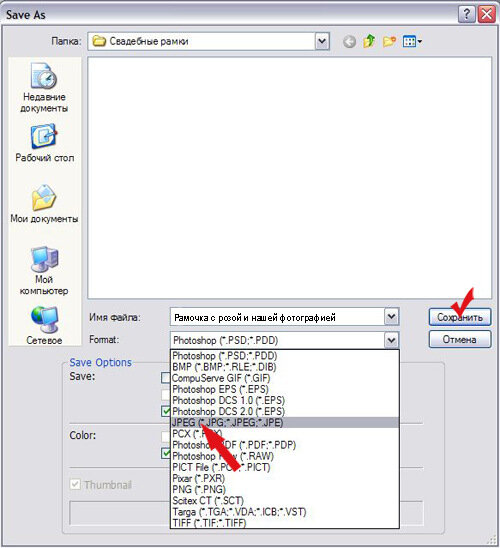

автор: AnaSm | 9 апрель 2009 | Делаем сами / Свадебный альбом / Уроки Photoshop |
просмотров: 267 276 |
теги: уроки Фотошоп, свадебная рамка, Photoshop
Версия для печати
теги: уроки Фотошоп, свадебная рамка, Photoshop
Версия для печати
Оцените статью:
Другие новости по теме
Фото в перспективе ( рамка в Photoshop)
Сегодня мы будем вставлять фотографию в красивую рамочку, которая в отличие от предыдущих примеров располагается под некоторым углом к нам, а соответственно и помещаемая в неё фотография должна быть
Вставляем фотографии в рамку в Photoshop
В прошлый раз мы рассмотрели «Как вставить фото в рамку в Фотошопе» : у нас было 1 фото и 1 рамка, всё просто, четко, прямо. А если рамка не такая простая, рамка, в которую можно и нужно вставить
Сияющие рамочки для фото
Предлагаю вашему вниманию две "сияющие рамочки" для оформления ваших свадебных фотографий. Очень аккуратные, приятного цвета и самого что ни наесть подходящего для оформления фотографий (с
Комментарии к статье: 132
Оставить комментарий
Без регистрации на сайте, вы можете оставлять комментарии через специальные плагины.
Вкладка Вконтакте - позволяет опубликовать отзыв через vk.com
Вкладка Disqus - позволяет оставлять комментарии через авторизацию на сервисах Google, Facebook или Twitter.
Вкладка Комментарии - стандартная форма сайта Невесты.
Если Вы решили оставить комментарий анонимно, обратите внимание - Вам придеться ответить на загадку и разгадать капчу. После этого ваш комментарий будет отправлен на модерацию.
Обращаем ваше внимание - все комментарии опубликованные через виджеты социальный сетей автоматически синхронизируются с основной базой комментариев нашего сайта.
Вкладка Вконтакте - позволяет опубликовать отзыв через vk.com
Вкладка Disqus - позволяет оставлять комментарии через авторизацию на сервисах Google, Facebook или Twitter.
Вкладка Комментарии - стандартная форма сайта Невесты.
Если Вы решили оставить комментарий анонимно, обратите внимание - Вам придеться ответить на загадку и разгадать капчу. После этого ваш комментарий будет отправлен на модерацию.
Обращаем ваше внимание - все комментарии опубликованные через виджеты социальный сетей автоматически синхронизируются с основной базой комментариев нашего сайта.
Почитать
Почему свадебные торты многоярусные
Вы когда-нибудь задавали себе вопрос: почему на свадьбах обычно многоярусные торты? Я, лично, нет. И думала лишь, что это делается для удобства – надо много торта и, чтобы он не «расползался» вширь,
Уверения
Нет, обманула вас молва, По-прежнему дышу я вами, И надо мной свои права Вы не утратили с годами. Другим курил я фимиам, Но вас носил в святыне сердца; Молился новым образам, Но с беспокойством
Молитва своему Ангелу-хранителю
Как некогда Ангел помогал Товии найти невесту. Святый Ангеле, предстояй окаянной моей души и страстной моей жизни, не остави мене грешнаго, ниже отступи от мене за невоздержание мое. Не даждь места
Посмотреть
Свадебный блокнот
Свадебная выставка
Расширение для Chrome
Каталог фирм
Голосование
Вы вышли замуж, когда вам было
Соцсети
Слова о любви
«Самое большое счастье в жизни – это уверенность, что тебя любят.»














